
软件大小:12.4MB
软件语言:简体中文
软件授权:官方版
软件类别:视频处理
软件等级:
更新时间:2023-09-01
应用平台:Win10/Win8/Win7
50%
50%
本地下载
VideoPad Video Editor中文名为视频编辑软件,它是一款功能强大且实用的视频编辑软件。该软件内置了50多种视觉效果和过滤效果,可以辅助你轻松制作出完美的作品。此外,支持各种视频文件格式,其中包括:wmv、asf、asx、 rm、rmvb、MPEG、dat、mkv、flv、vob等等,无需为转码而烦恼。并且,还可以添加效果、文字、旁白等,十分方便。而我今天带来的是“VideoPad Video Editor破解版”,该版本是经过大神精心破解过的,文件夹里面附带了破解补丁,可完美激活该软件,完成后就可以免费使用了。下文还有详细的安装破解教程,有需要的用户可以参考一下!还拥有720p、1080p、1440p、2160p 等多种分辨率。也可以自己添加字幕哦,里面的位置、字体大小、颜色等都是可以自定义的,你想怎么设置就怎么设置,没有任何拘束哦。不仅如此,它是一款绿色安全无毒的,有需要的用户可以放心下载使用哦。觉得这款软件不错的的朋友可以下载试一试,相信你一定会喜欢的!更多精彩、有趣的等你前来发现!
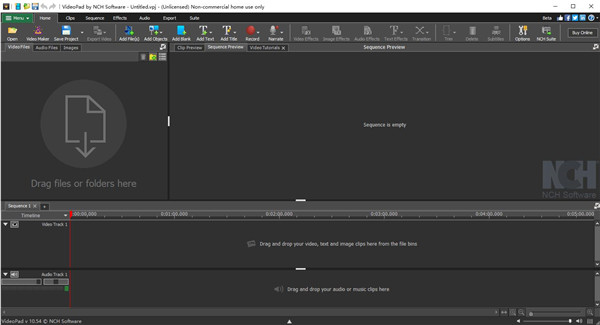
1、从数字摄像机、视频捕获设备或网络摄像头拍摄视频
2、加载各种各样的视频文件格式,包括AVI、MOV、MP4和WMV
3、使用多个视频和音轨编辑剪辑
4、选择超过70个视频效果和过渡
5、将生成的影片保存到一个文件中,将其上传到YouTube上,或者将其刻录到DVD上
6、支持绝大多数视频格式格式包括avi、对wmv、mpv和divx等
7、超过50多种视觉效果及过滤效果,带来全新视觉感受
8、能够创建DVD视频或上传到视频网站的高清视频格式文件
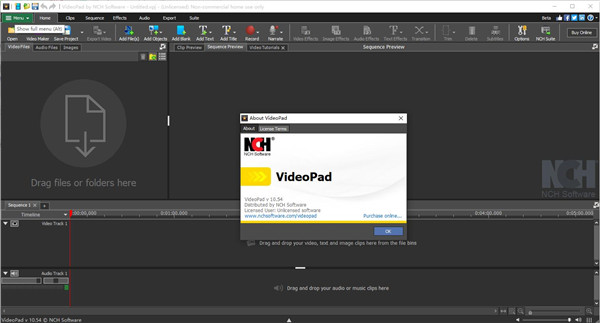
1、令人惊叹的视频过渡和效果
从各种视频剪辑过渡中进行选择
3D 视频编辑和 2D 到 3D 立体转换
为 360 度视频添加文本、叠加和效果
自定义应用过渡的持续时间
字幕和电影字幕的叠加文本
色度键绿屏视频制作
创建可用于任何项目的视觉效果模板
使用模板在几秒钟内创建标题文本动画
为您的视频添加自定义徽标和水印
介绍、结尾、标题和主题项目的专业模板
使用易于使用的过渡效果在您自己的视频工作室中编辑电影。
2、纯数字音频工具
像专业人士一样导入和混合音乐曲目
包括音频效果,例如合唱、回声、失真等
使用MixPad 多轨混音软件制作您自己的自定义电影配乐
单击按钮即可录制您自己的旁白
使用免费音效库中的音效
编辑器和电影制作器允许您为电影混合配乐
3、完整的视频优化
微调颜色和其他视觉效果
减慢、加快或倒转视频剪辑播放
通过视频稳定减少相机抖动
将照片和数字图像添加到您的序列中
插件支持添加数千种工具和效果
创建循环的 gif 视频
使用无损导出以获得最佳质量
轻松拆分、裁剪、修剪和混合视频
使用优化 AVI 或 MPEG 视频文件
4、与家人和朋友分享
刻录到 DVD 并在电视上观看
在线分享或直接分享到 YouTube
将视频文件上传到 OneDrive、Dropbox 或 Google Drive
保存到 PSP、iPod、iPhone 或 3GP 手机
为 YouTube 和 VR 头戴设备编辑 360 度全景视频
以多种分辨率导出电影,包括全高清、2K 和 4K(720p、1080p、1440p、2160p 等)
5、添加平滑过渡
使用剪辑之间的过渡从一个场景平滑地移动到下一个场景。提供了多种过渡,例如交叉淡入淡出、淡入黑色或白色、溶解、缩放等。
6、视频模板
使用专业模板轻松创建视频。
7、添加字幕
字幕工具可以轻松地为您的视频添加或编辑字幕。根据您的喜好自定义位置、字体大小和颜色。
8、稳定您的视频
使用稳定功能消除视频剪辑上的相机抖动。
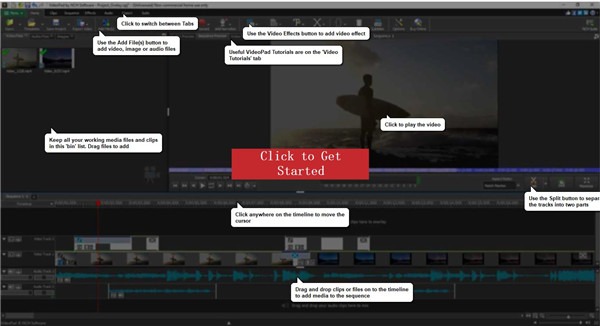
1、首先,用户可以在本站下载这款软件。完成安装后将该软件打开,进入其操作主界面。
2、然后,点击工具栏中的“Open”按钮,并在弹出的窗口中选择要添加转换特效的视频,点击“打开”按钮,将视频导入它。
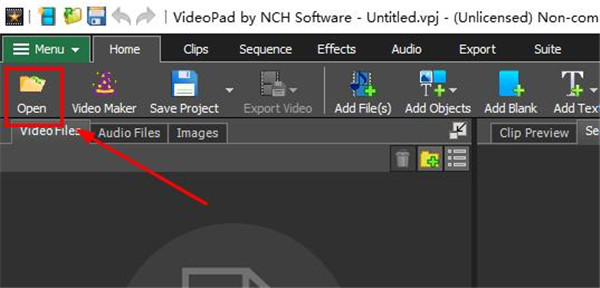
3、将视频成功导入后,鼠标左键点击媒体库中的视频,将它们拖放到同一个视频编辑区域,如下图所示。
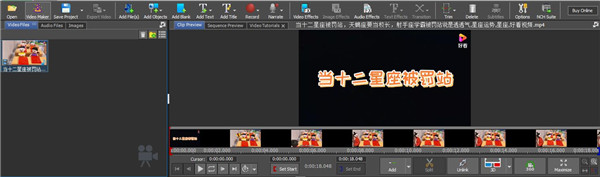
4、接下来,鼠标左键点击视频之间的“Add Video transition”衔接按钮。
5、此时,这款软件便会弹出视频转场特效的窗口。在此窗口中,用户点击应用自己想要为视频添加的转场特效,也可以设置相关的特效参数。
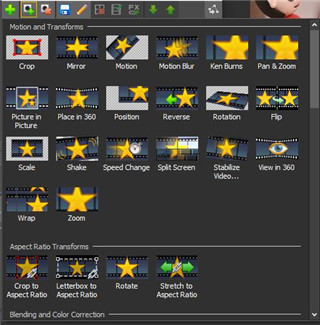
6、为视频添加了转换特效之后,我们可以点击软件主界面中的“ ▷”按钮来预览视频,看看自己为视频添加转换特效后的播放效果。
7、最后,点击菜单栏“Export”中的“Video File”便可以将该软件添加了转场特效的视频给保存起来。
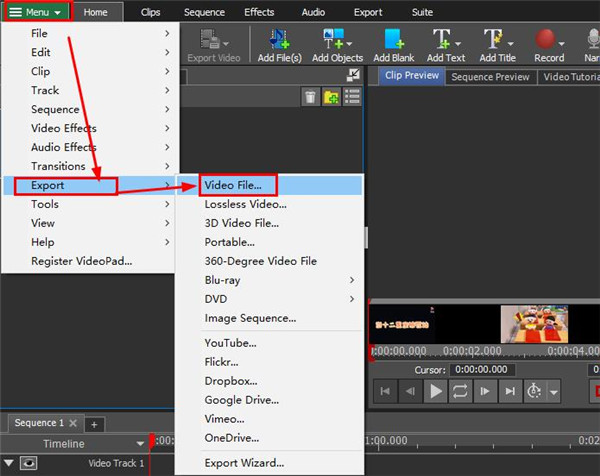
一、从数百个免费图像中选择一个添加到项目中:
在剪辑框中单击鼠标右键,然后选择“从NCH剪贴画库添加图像”。
选择“剪辑”->“从NCH剪贴画库添加图像”。
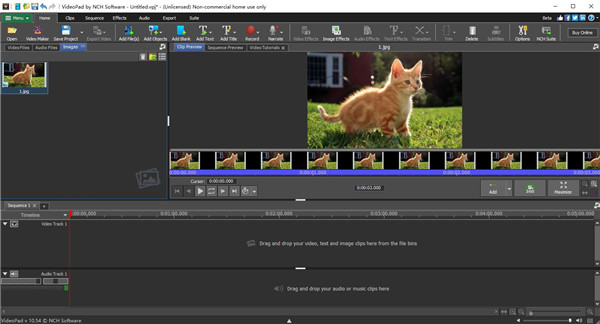
2、图像序列
请按照以下步骤导入一系列图像:
选择“文件”->“将图像添加为视频…”。
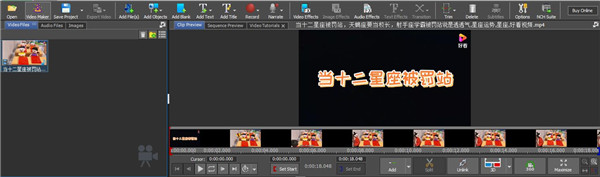
单击“添加文件”或“添加文件夹”,然后浏览到要添加的图像文件。您选择的所有图像必须具有相同的分辨率。
使用对话框顶部的输入控件选择在创建视频文件时要使用的帧速率或帧持续时间。输出视频文件具有恒定的帧速率。
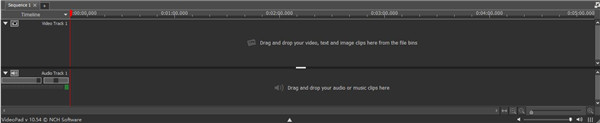
单击对话框底部的“导入”按钮。
对话框左侧有一个预览窗口和播放控件,可用于大致查看输出视频文件的外观。
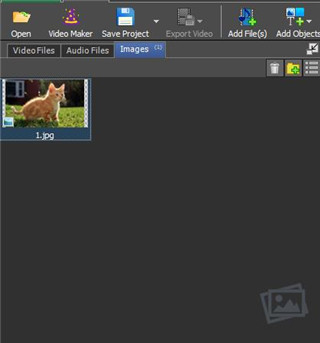
您可以通过单击“编码器设置”按钮更改视频编码器设置。
一、可以更改视频的速度或向后播放吗?
是的,使用很容易做到这一点。
1、选择序列中的剪辑
2、单击“主页”选项卡工具栏上“视频效果”按钮上的小三角形,打开“视频效果”子菜单
3、从子菜单中选择速度更改
4、这将打开输入新剪辑速度百分比窗口
5、通过输入新的百分比来更改速度
100% 位置以正常速度播放剪辑
50% 以半速播放剪辑
200% 以双倍速度播放剪辑
6、单击窗口底部的“设置”以应用您的更改
要向后播放剪辑,请选中反向播放剪辑选项的复选框。
通过单击“序列预览”窗口中的“播放”按钮预览您所做的更改。
二、可以在视频 DVD 上创建菜单吗?
尚不支持在其 DVD 上创建菜单。
但是,Express Burn 光盘刻录软件确实支持菜单创建,甚至包括模板来帮助您设计最适合您的电影的菜单。
三、可以从基于DV的摄像机捕获吗?
是的,可以从基于 DV 的摄像机和许多其他连接到计算机的外部设备捕获视频。这可能包括电视采集卡、VHS 播放器、网络摄像头等。
使用捕捉视频是一个简单的过程。
1、将相机连接到计算机
2、打开 VideoPad
3、单击主页选项卡工具栏上的录制按钮
4、在打开的捕获视频窗口中,单击录制按钮
5、完成后,单击停止按钮
6、单击窗口底部的关闭按钮
您的新视频将自动添加到视频录制选项卡中。
四、可以编辑音频和视频吗?
是的,有许多方便的音频编辑工具,可让您淡入、淡出、混合或调整音频剪辑的音量。
对于更高级的音频混合和编辑,我们建议您尝试使用我们的程序MixPad 多轨混音器或WavePad 音频编辑器。然后将完成的音频文件加载
1、支持几乎任何视频输入设备,包括基于 DV 或 HDV 的摄像机。
2、导入视频- avi、mpeg、wmv、divX、Xvid、mp4、mov、vob、ogm、H.264、RM 等
3、导入图像- bmp、gif、jpg、png、tif 等
4、导入音频- wav、mp3、m4a、mid、flac、aac、wma、au、aiff、ogg、raw、dvf、vox 等
5、支持的输出格式
6、导出视频文件- avi、wmv、mpg、3gp、mp4、mov、mkv、gif、YouTube、手机、iPad、PSP
7、上传到 YouTube – 保存您的登录凭据,以便将视频从直接上传到 YouTube、Vimeo 或 Flickr